
エクセルで逆連番をふりたい。しかも、非表示行をカウントしないで・・。しかも簡単に・・。
こんなこと、エクセルを使っていてたまにあります。
そこで今回は、この問題について考えてみます。
対象とする人

この記事の対象者は、ある程度、エクセルの関数やオートフィルなどを理解している人を対象とします。

でも今回は、なるべくエクセル初心者でも、わかりやすく説明していきます
-PR-
まず逆連番とは?

まず、ここでいう逆連番とは・・
オートフィルなどを使って、下にいくほどプラス1して数字をふっていく。昇順にカウントしていくことを連番と言います。
しかし、下にいくほどマイナス1して数字をふっていく。降順にカウントしていくことを逆連番と言います。
ここでは、降順にカウントしていくことを逆連番と言います。
■イメージ
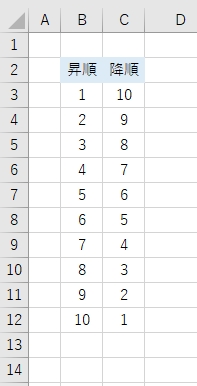
非表示行をカウントしないで逆連番したい

通常のエクセル状態で、逆連番したいときは、関数を使えば簡単に逆連番で番号を振ることができます。
[関連記事]
→ エクセルで簡単に昇順・降順に連番をふるテクニック(4パターン)
(すみません。この記事もうなくなったみたい)
しかし、非表示行が間にあるセルに対して、表示されているセルだけ逆連番をふるには、工夫がいります。テクニックがいります。
具体的な逆連番のイメージ
具体的な、非表示行を対象としないで逆連番するイメージはこのようになります。
■イメージ図
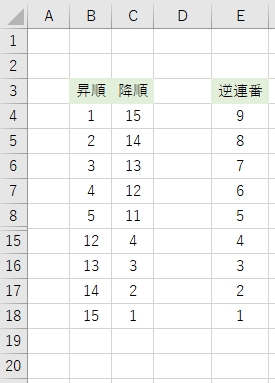
これは、エクセルのある特性を利用すると、わりと簡単に非表示行を対象としないで逆連番をふることができます。
これから、そのポイントと実際の操作方法について説明していきます。
参考になった記事

非表示行は対象とせず、表示行だけを対象として逆連番をふりたい。そこで、ググっていて以下の記事が参考になりました。
参考記事
→ 可視セルだけに連番を振る
→ 連続データを簡単入力!「オートフィル」の基本&活用ワザ
勉強になりました。参考になりました。ありがとうございました。 m(_ _)m
非表示行を対象としないで逆連番するポイント

非表示行を対象としないで逆連番するポイントとしては、以下があります。
② フィル機能の「連続データ」を使って、範囲指定したセルの連番をする

今回のポイントとしては、この2つが大事です。特に、①のポイントが重要です
ちなみに・・
表示行だけの範囲指定は以下です
[Alt]キー + [;](セミコロンキー)
フィル機能とは、これです
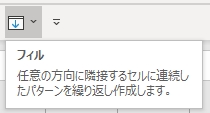
備考1/ フィル機能の格納場所
フィル機能の格納場所はリボンのこの場所です。「ホーム」の右端の方にあります。

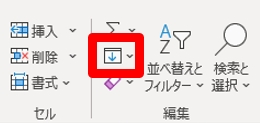

探すの苦労した・・
表示行だけを対象とした逆連番の手順

それでは、表示行だけを対象とした逆連番の手順について説明します。
① 対象となるデータ
例えば、エクセルでこんな対象データがあったと仮定します。
■イメージ1-1
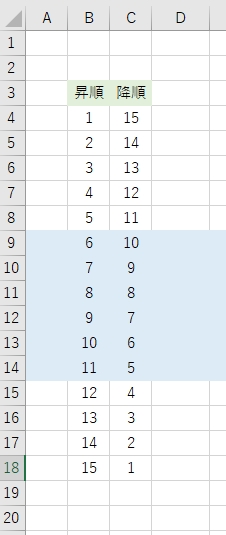
■イメージ1-2
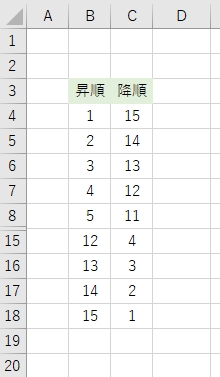
※ 非表示行は、わかりやすくするために色づけしました。
② 表示対象行の一番上のセルに、表示対象全数を入力する
■イメージ2-1
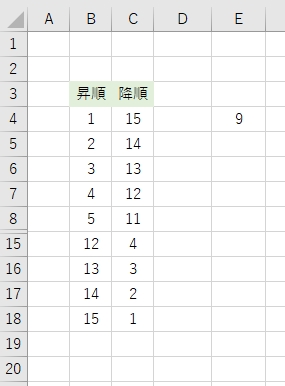
(この例では、表示対象全数は9となります)
③ 逆連番したい列の範囲指定をする(非表示行も対象)
■イメージ3-1
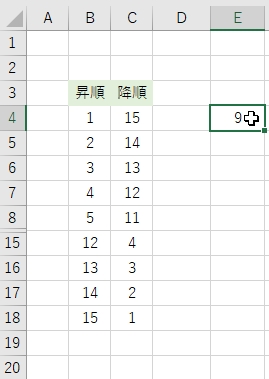
(十字キーをセルの中央に置く)
■イメージ3-2
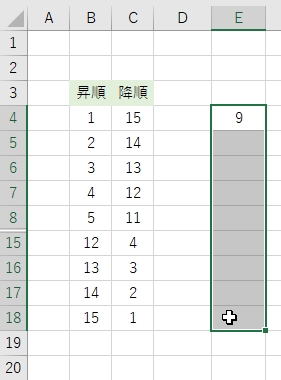
(下にドラッグして範囲指定する)
※ このときは、非表示行も範囲指定の対象となっています
④ 普通の範囲指定後に、表示行だけの範囲指定をする(非表示行は非対象)

ここがポイントだな!
■イメージ4-1(表示行のみの指定前)
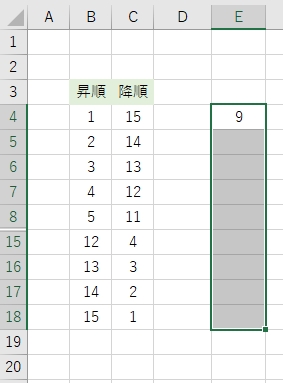
(このときに、[Alt]+[;](セミコロン)を押下)
■イメージ4-2(表示行のみの指定後)
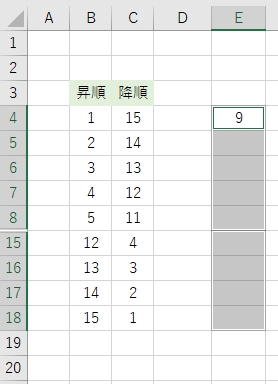

表示行のみの指定前後で、範囲指定枠の表示が変化します!
⑤ 表示行のみの範囲指定のまま、フィル機能の「連続データ」を使い逆連番をする
■イメージ5-1
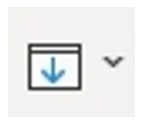
(「フィル機能」のアイコンを選択)
■イメージ5-2
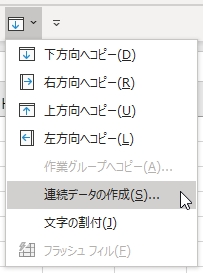
(「連続データの作成」を選択)
■イメージ5-3
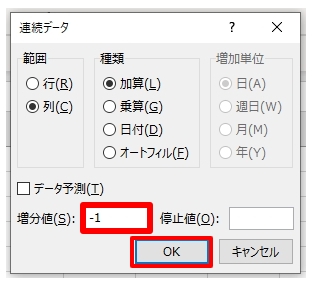
(「増分値」をマイナス1にして「OK」をする)
■イメージ5-4
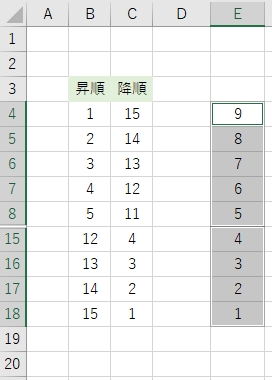

「増分値」をマイナス1にするのがポイントです!
⑥ 表示行のみを対象として逆連番がふられる
■イメージ6-1
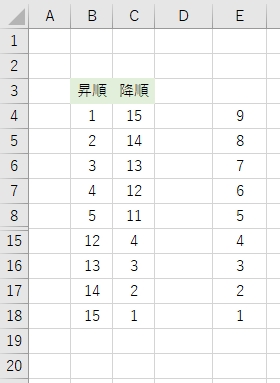
■イメージ6-2
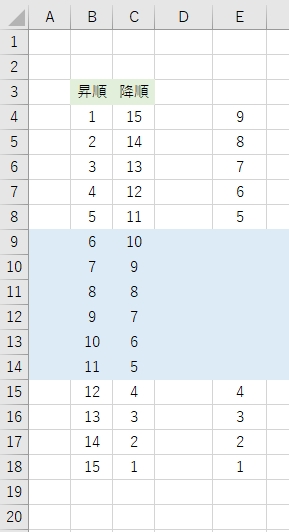

素晴らしい!
逆連番の対象が多いときの対処法

上記の例では、対象データが少ないので表示行の全対象件数が簡単にわかりました。
しかし、件数が膨大になると、表示行のみの全対象件数が正確にわからないときも、あります。
そこで、その対処法を説明します。
① まず、大雑把に「表示行のみの全対象件数」と思われる数値を入力する
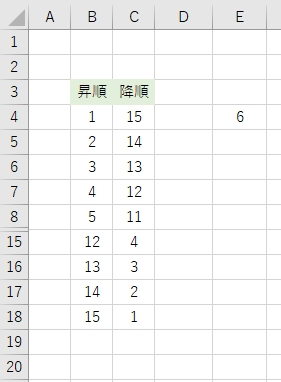
(この例では、6と仮定します)
② 表示行のみの範囲指定を行い、逆連番をする
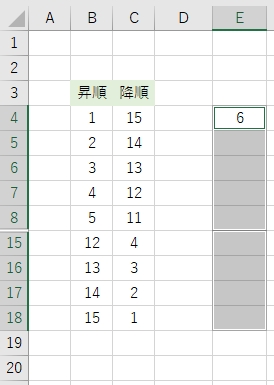
③ 大雑把に「表示行のみの全対象件数」を入力したので差異がでる
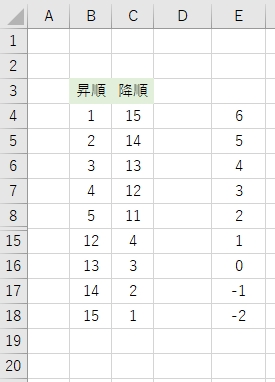
④ しかし、差異により正確な「表示行のみの全対象件数」が把握できる
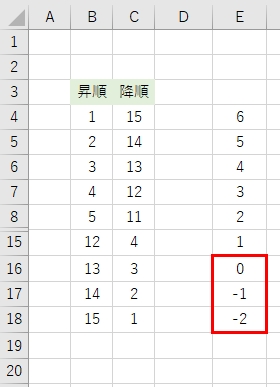
(カウント0も対象となる)
(よって、最大マイナス値の整数にプラス1した数が、大雑把に入力した値の増分値となる)
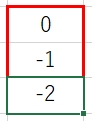
この例では、大雑把な値6に対し、3を足した値が正確な「表示行のみの全対象件数」となります。
⑤ 正確な「表示行のみの全対象件数」が特定できたので、正確な値を元に、逆連番をやり直す
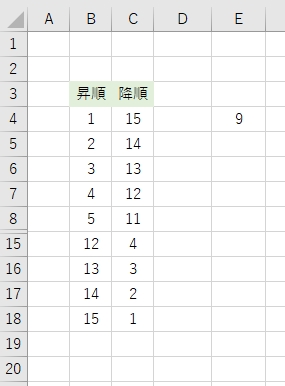
⑥ 底辺の「1」を起点とした逆連番(非表示行は除く)、が正しくふられる。
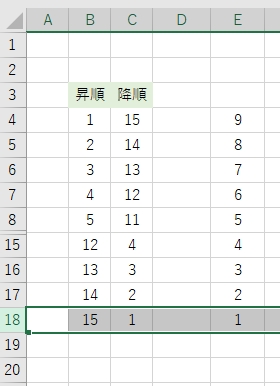
(強引に調整しているけど・・)

このような方法でやれば、表示行のみの対象件数が膨大になっても対処できます
スポンサーリンク
私は元システム屋

私は元システム屋、SEをしていました。そんな関係からエクセルは使っていたし簡単な関数やエクセル機能も扱っていました。
そんなこともあり、このアイデアを思いつきました。おおー、さすが元システム屋。

頭をつかった

非表示行は対象とせず、表示行のみ対象として逆連番したいと思いました。しかも、なるべく簡単な方法でしたいと思いました。
これ、けっこう悩みました。そして、ネットで情報をググって、やっとこの方法を思いつきました。
頭つかったし、検証するのも時間かかったし、正直、疲れました。
まとめ
エクセルで非表示行は除外して表示行のみ逆連番したい。こんなこと、エクセルを使っているとあると思います。
そのようなときに、この記事がお役に立てば幸いです。
●最後まで読んでいただきありがとうございました。
おしまい



